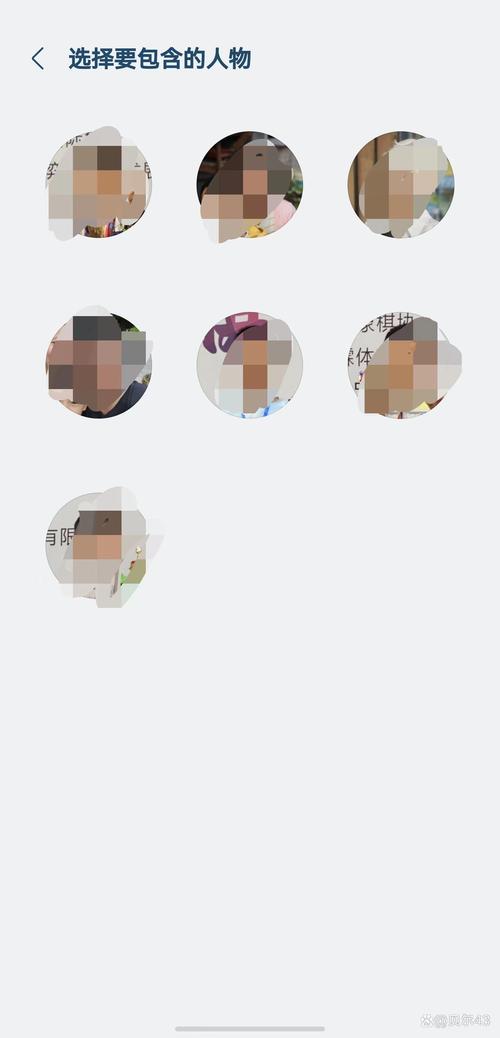三星有私密相簿嗎:深度解析Samsung手機隱私相簿與安全資料夾功能
Table of Contents
三星手機真的有「私密相簿」功能嗎?答案是肯定的!
在數位時代,手機已成為我們生活不可或缺的一部分,其中承載著大量的個人隱私資訊,特別是相片與影片。許多使用者對於手機內建的「私密相簿」功能抱有疑問,希望能夠安全地保護自己的私人影像不被他人窺視。
對於廣大的三星(Samsung)手機使用者而言,答案是絕對肯定的!三星不僅提供了「私密相簿」的概念,更透過多種強大的安全功能,讓您的個人資料得到最高等級的保護。其中最核心、功能最完善的當屬「安全資料夾(Secure Folder)」,此外,相簿應用程式本身也提供了簡易的隱藏功能。
三星隱私保護的雙重利器:安全資料夾與相簿隱藏功能
以下我們將深入探討這兩項功能,並提供詳細的操作步驟,讓您輕鬆掌握三星手機的隱私保護之道。
第一道防線:三星「安全資料夾」(Secure Folder)——您的個人保險庫
什麼是「安全資料夾」?
「安全資料夾」是三星手機基於Knox安全平台開發的一項強大安全功能。它能在您的手機內建立一個獨立、加密且受保護的空間,就像手機中的另一個「虛擬手機」一樣。這個空間與您手機的正常操作環境完全隔離,其中的所有內容——包括相片、影片、文件、應用程式甚至聯絡人——都無法被外部應用程式存取,也無法在非安全資料夾環境下被搜尋或分享。
安全資料夾是透過硬體與軟體雙重加密保護的,提供金融級的安全性。
這意味著,即使有人取得您的手機並解鎖了螢幕,他們也無法隨意瀏覽到安全資料夾內的內容,除非他們也知道安全資料夾本身的解鎖方式(如PIN碼、圖形鎖、密碼、指紋或臉部辨識)。這為您的「私密相簿」提供了最堅固的堡壘。
為何選擇安全資料夾來保護您的「私密相簿」?
- 軍事級加密:基於Samsung Knox平台,提供多層次的安全保護,遠超一般的資料加密。
- 獨立作業空間:安全資料夾內的資料與主系統完全隔離。即使手機被Root或惡意軟體入侵,也難以存取安全資料夾內的資料。
- 多重解鎖方式:支援PIN碼、圖形、密碼、指紋或臉部辨識,確保只有您能存取。您甚至可以設定與主系統不同的解鎖方式。
- 隱藏應用程式圖示:可選擇在應用程式抽屜或主畫面隱藏安全資料夾的圖示,增加隱密性,不讓他人發現其存在。
- 不僅限於相片:除了相片與影片,您還可以將任何文件、音訊、錄音,甚至是整個應用程式及其資料(如私密的聊天記錄)移入其中,使其成為一個全方位的個人隱私保險箱。
如何設定與啟用「安全資料夾」?
設定安全資料夾的步驟通常非常直觀:
-
檢查裝置相容性:
確認您的三星Galaxy手機型號是否支援「安全資料夾」。大多數近年來發布的三星Galaxy系列手機(如S系列、Note系列、A系列、Z系列等)都已內建此功能。
-
進入設定:
打開手機的「設定」應用程式。
-
尋找「安全與隱私」或「生物辨識與安全性」:
在設定選單中,捲動並找到「安全與隱私」或「生物辨識與安全性」選項,然後點擊進入。
-
選擇「安全資料夾」:
在安全性相關的選單中,您會看到「安全資料夾」的選項。點擊進入。
-
開始設定:
首次進入時,系統會引導您進行一系列的設定步驟。您需要同意相關條款與條件,並登入您的Samsung帳號。Samsung帳號對於忘記安全資料夾密碼時的重設功能非常重要,請務必綁定。
-
選擇解鎖方式:
您將被要求設定一種解鎖方式來保護安全資料夾,例如:PIN碼、圖形鎖、密碼、指紋或臉部辨識。建議選擇一種與您手機主螢幕解鎖方式不同的,以增加安全性。
-
完成設定:
一旦設定完成,「安全資料夾」的圖示就會出現在您的應用程式抽屜中(通常是一個帶有鎖頭的資料夾圖示)。
如何在「安全資料夾」中管理您的私密內容?
1. 移動相片與影片至安全資料夾
-
從媒體瀏覽器移動:
- 開啟手機預設的「媒體瀏覽器」(相簿)應用程式。
- 瀏覽並選取您希望移入安全資料夾的相片或影片。您可以單獨選取,也可以多選。
- 點擊螢幕下方的「更多」選項(通常是三個點的圖示)。
- 在彈出的選單中,選擇「移動至安全資料夾」或「移入安全資料夾」。
- 系統會提示您輸入安全資料夾的解鎖密碼/圖形/指紋。驗證成功後,選取的內容就會從原位置消失,並出現在安全資料夾內的媒體瀏覽器中。
-
直接在安全資料夾內拍攝:
- 開啟「安全資料夾」應用程式(需要解鎖)。
- 在安全資料夾內部,您可以找到一個「媒體瀏覽器」應用程式和一個「相機」應用程式。
- 打開安全資料夾內的「相機」應用程式所拍攝的任何照片或影片,都將會直接儲存到安全資料夾內部,不會出現在手機的普通媒體瀏覽器中。
2. 將應用程式加入安全資料夾
您也可以將敏感的應用程式(如銀行App、社交媒體App)複製或直接新增到安全資料夾中,使其在更安全的環境下運行。
-
新增應用程式:
- 開啟「安全資料夾」。
- 點擊畫面下方的「新增應用程式」圖示(通常是「+」號)。
- 您可以選擇從Google Play商店下載全新的應用程式直接安裝到安全資料夾,或者從手機已安裝的應用程式列表中選擇「新增」來複製一份應用程式到安全資料夾中。
- 被新增的應用程式將擁有獨立的資料空間,其資料不會與手機主系統中的版本共享。
-
複製應用程式:
- 選擇「新增」後,如果您選擇了已經安裝在手機上的應用程式,系統會詢問是「複製」還是「新增」。選擇「複製」會讓該應用程式在安全資料夾內也獨立運行,擁有自己的資料(例如,您可以擁有兩個WhatsApp,一個用於普通聊天,一個用於安全資料夾內的私密聊天)。
3. 隱藏「安全資料夾」圖示
如果您希望連「安全資料夾」的入口都隱藏起來,可以在設定中進行操作:
-
進入「安全資料夾」的設定:
開啟「安全資料夾」,然後點擊右上角的「更多」圖示(三個點),選擇「設定」。
-
關閉「在應用程式畫面顯示」:
找到「在應用程式畫面顯示」或類似選項,將其關閉。這樣,安全資料夾的圖示將從您的應用程式抽屜中消失。
-
如何再次存取:
當圖示被隱藏後,您需要透過手機的「設定」->「安全與隱私」(或「生物辨識與安全性」)->「安全資料夾」路徑來進入,或者將安全資料夾的快速設定開關新增到通知面板中,然後點擊該開關來快速進入。
第二道防線:媒體瀏覽器(Gallery)中的「隱藏相簿」功能
除了強大的安全資料夾,三星媒體瀏覽器應用程式本身也提供了一個更為簡易的「隱藏相簿」功能。此功能主要用於隱藏某些相簿,使其不在媒體瀏覽器的主畫面中顯示,減少被他人意外瀏覽到的機會。但請注意,這僅是視覺上的隱藏,而非加密保護,如果您將手機連接到電腦,或者使用檔案管理員,這些被隱藏的相簿仍然可以被找到。它更適合用於整理介面,而非保護極度私密的內容。
如何使用媒體瀏覽器的「隱藏相簿」功能?
-
開啟媒體瀏覽器:
打開三星手機預設的「媒體瀏覽器」應用程式。
-
進入相簿列表:
點擊底部的「相簿」標籤,進入相簿列表介面。
-
隱藏相簿:
- 點擊右上角的「更多」圖示(三個點)。
- 選擇「隱藏或取消隱藏相簿」選項。
- 您會看到所有相簿的列表,並在每個相簿旁邊有一個開關。將您想隱藏的相簿旁的開關關閉(灰色)。
- 完成後,點擊返回。這些相簿將不再顯示在媒體瀏覽器的相簿列表中。
-
顯示隱藏相簿:
- 要再次顯示這些相簿,只需重複上述步驟,將相簿旁的開關打開即可。
「安全資料夾」與「隱藏相簿」的選擇建議
- 尋求最高隱私保護:毫無疑問,選擇「安全資料夾」。它提供加密、獨立空間,是保護極度私密內容、敏感文件和應用程式的最佳方案。
- 僅需簡化介面或快速隱藏:若只是想讓某些相簿不常出現在主畫面,或內容敏感度不高(例如,一些截圖、下載的圖片,但不希望它們總是佔據相簿頂部),媒體瀏覽器的「隱藏相簿」會是更快速簡單的選擇。
總結:三星提供多層次隱私保護,確保您的「私密相簿」萬無一失
總而言之,對於「三星有私密相簿嗎」這個問題,答案不僅是肯定的,而且三星為使用者提供了多層次、高安全性的隱私保護方案。無論是透過軍事級加密的「安全資料夾」,還是簡單易用的媒體瀏覽器「隱藏相簿」功能,您都能找到適合自己需求的方式,確保珍貴的個人影像與資料不被窺探。
建議所有三星手機使用者都能充分利用這些內建功能,不僅保護個人的隱私,也能在日常使用中更加安心。選擇最適合您需求的隱私工具,讓您的手機真正成為您的私人空間。
常見問題(FAQ)
Q1:如何找回安全資料夾的密碼?
A1:如果您忘記了安全資料夾的解鎖方式,您可以使用您在設定安全資料夾時所綁定的Samsung帳號來重設密碼。在安全資料夾的解鎖介面,通常會有「忘記密碼」或類似選項,點擊後依指示透過Samsung帳號驗證即可重設您的解鎖方式。
Q2:為何我的三星手機找不到「安全資料夾」功能?
A2:首先請確認您的手機型號是否支援「安全資料夾」。絕大多數近幾年(2017年以後)的三星Galaxy系列手機都支援此功能。如果確定支援但找不到,請檢查手機系統設定,確保已更新到最新版本。您也可以在手機「設定」的搜尋欄位輸入「安全資料夾」或「Secure Folder」進行搜尋。
Q3:將照片移入安全資料夾後,原始照片會消失嗎?
A3:是的,當您選擇將照片「移動」到安全資料夾後,原始照片會從手機的普通儲存空間中移除,僅保留在安全資料夾內部。這是為了確保這些私密內容只存在於加密空間中。如果您是選擇「複製」則兩者都會存在。
Q4:安全資料夾裡的內容可以備份嗎?如何操作?
A4:可以的。為了避免手機遺失或損壞導致資料遺失,您可以進入「安全資料夾」的設定,找到「備份與還原」選項。透過此功能,您可以將安全資料夾的內容(包括相片、文件、應用程式等)備份到您的Samsung雲端帳號,以便在換機或手機重設後還原。
Q5:如何判斷一張照片是否在安全資料夾中?
A5:在安全資料夾內的媒體瀏覽器中查看照片時,通常會看到一個小鎖頭圖示或特殊標記,表示它屬於安全資料夾的內容。此外,最直接的判斷方式是,在手機的普通媒體瀏覽器中,您將無法看到安全資料夾中的任何照片或影片,因為它們完全與主系統隔離。